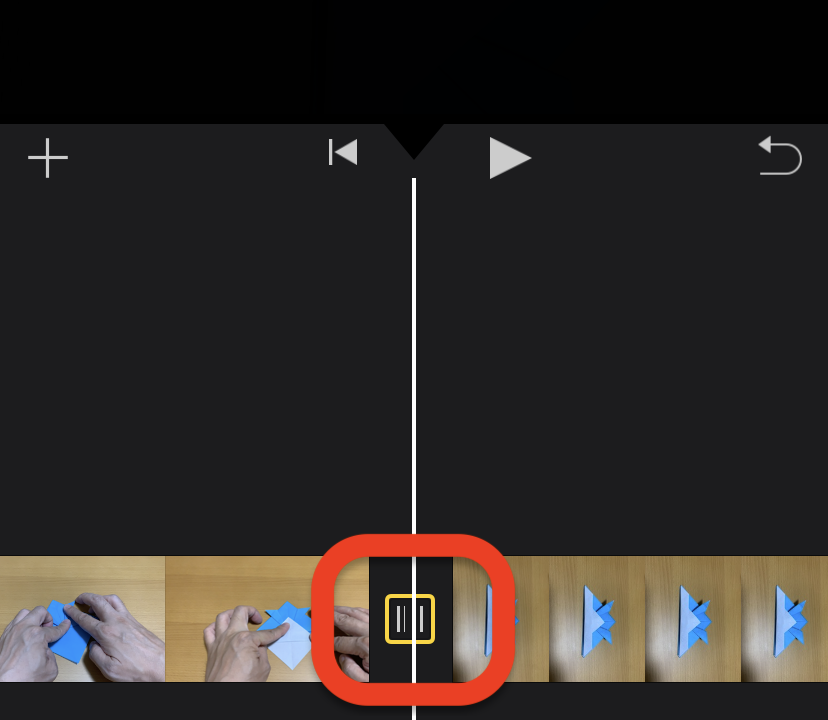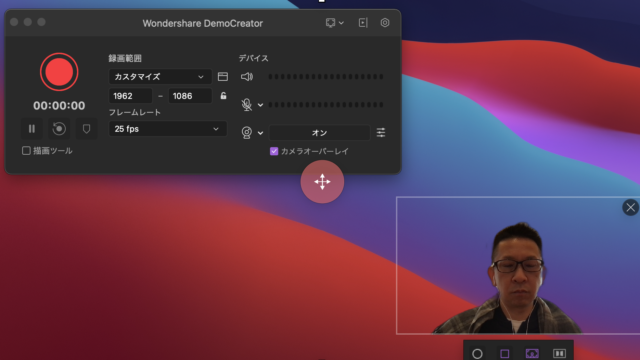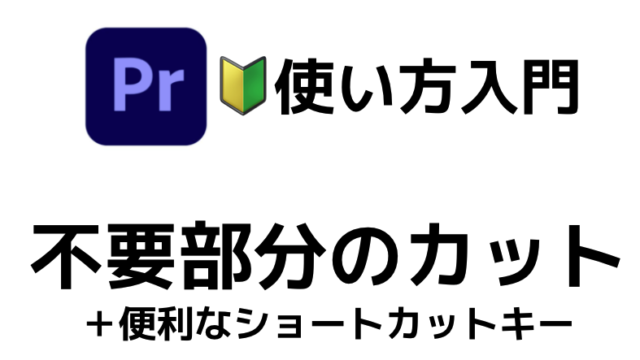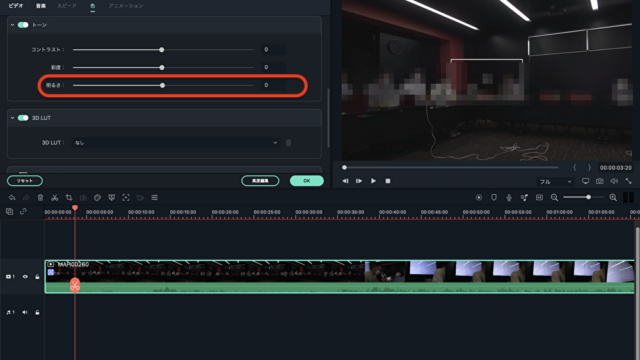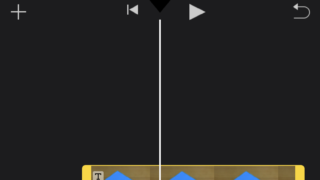今回から数回にわたり、iMovieを使った動画編集方法についてお伝えします。
今回は、動画や画像の最後でフェードアウトを設定する方法をご紹介します。
ここで言うフェードとは、トランジションの一種で、フェードアウトといったように、映像が徐々に小さくなったり、薄れていったりする効果のことです。
注意!
iPhoneのバージョンが最新でない場合に、設定画面が異なる場合があります
動画でフェードアウトを設定する方法
動画を分割したところに「|」マークが表示されるのを確認・タップします。
メニューのなかから「フェード」を選択します。
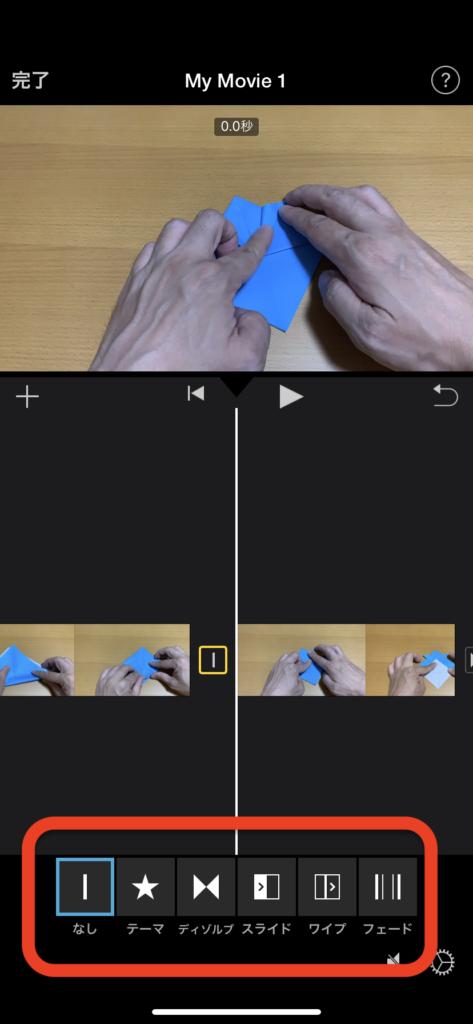
つなぎ目の模様が、以下のように変わっていれば、フェードアウトの設定は完了です。
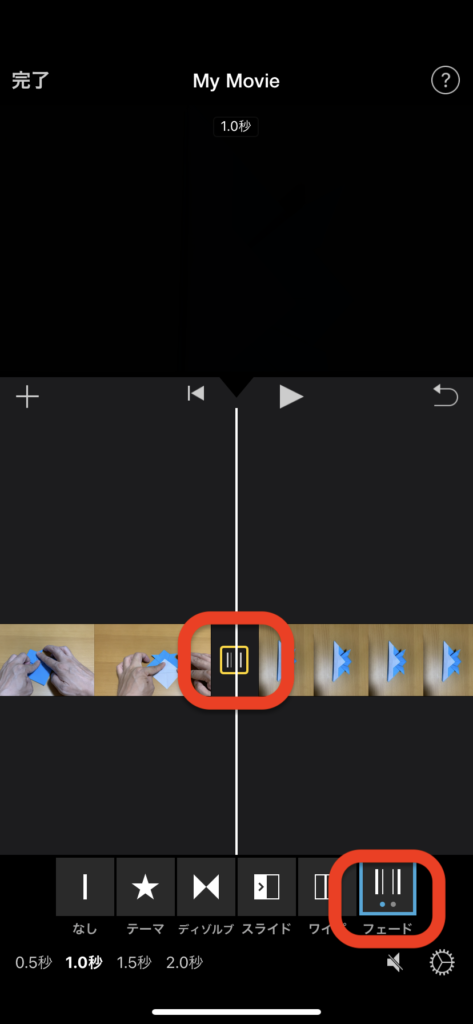
写真でフェードアウトを設定する方法
フェードアウトしたい写真のところで「歯車マーク」をタップします。
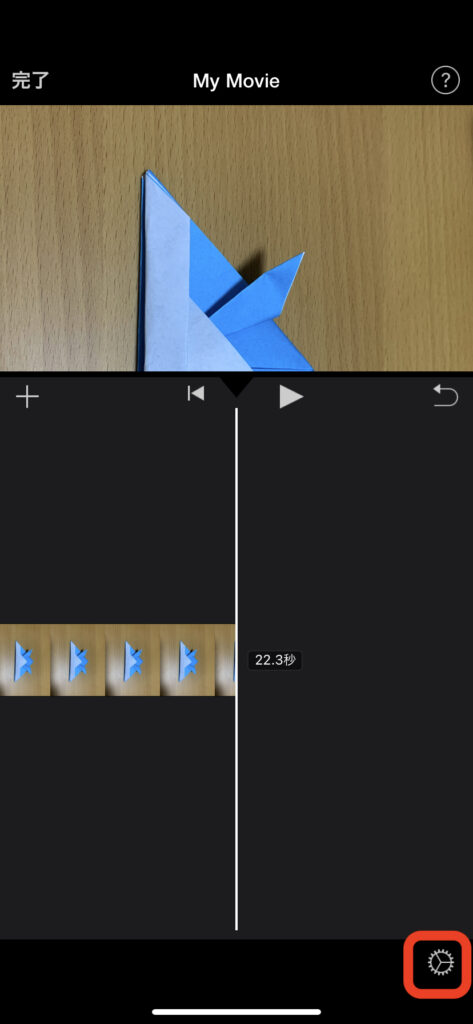

以下の設定画面から、「黒へフェードアウト」を選択し、完了をタップすれば設定完了です。
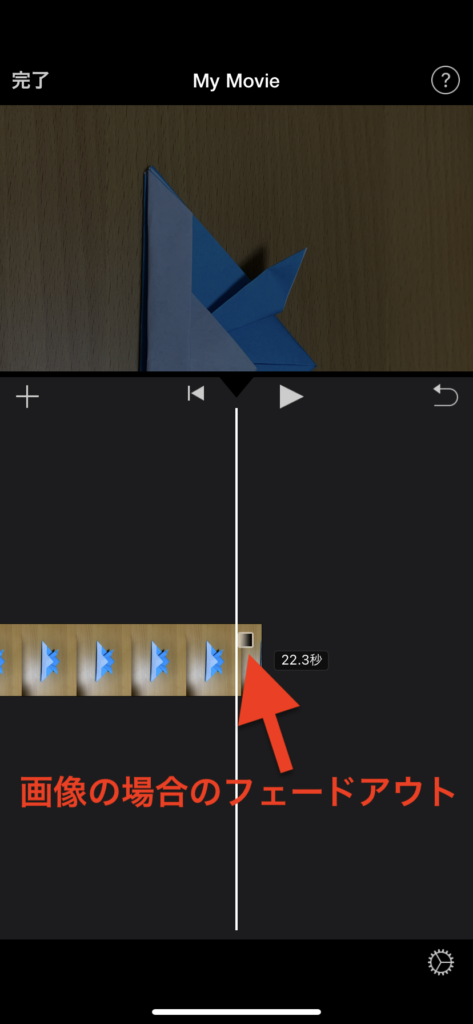
💡今日のなるほど
フェードアウトを設定すると動画の最後の部分が締まりますね。
ABOUT ME